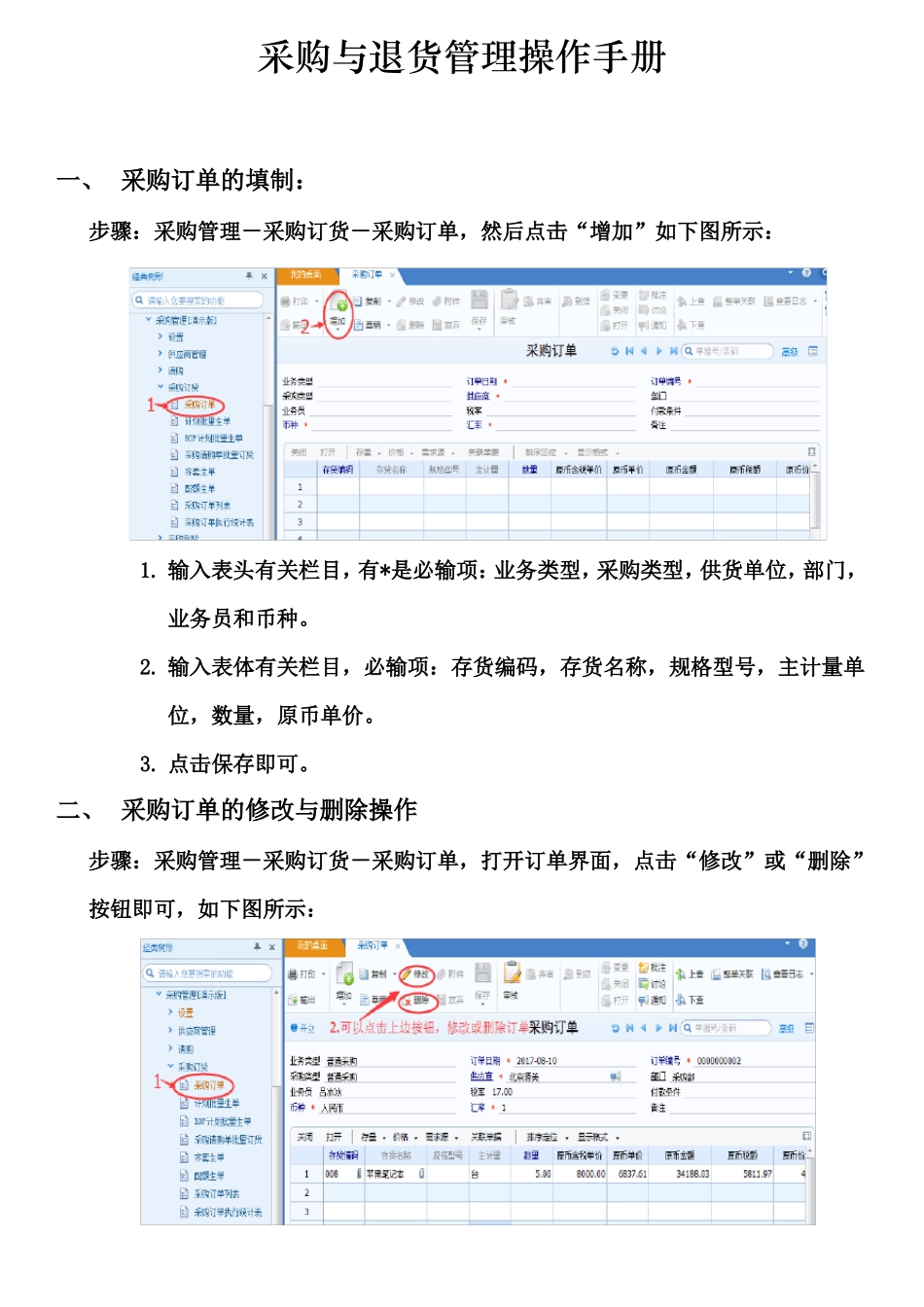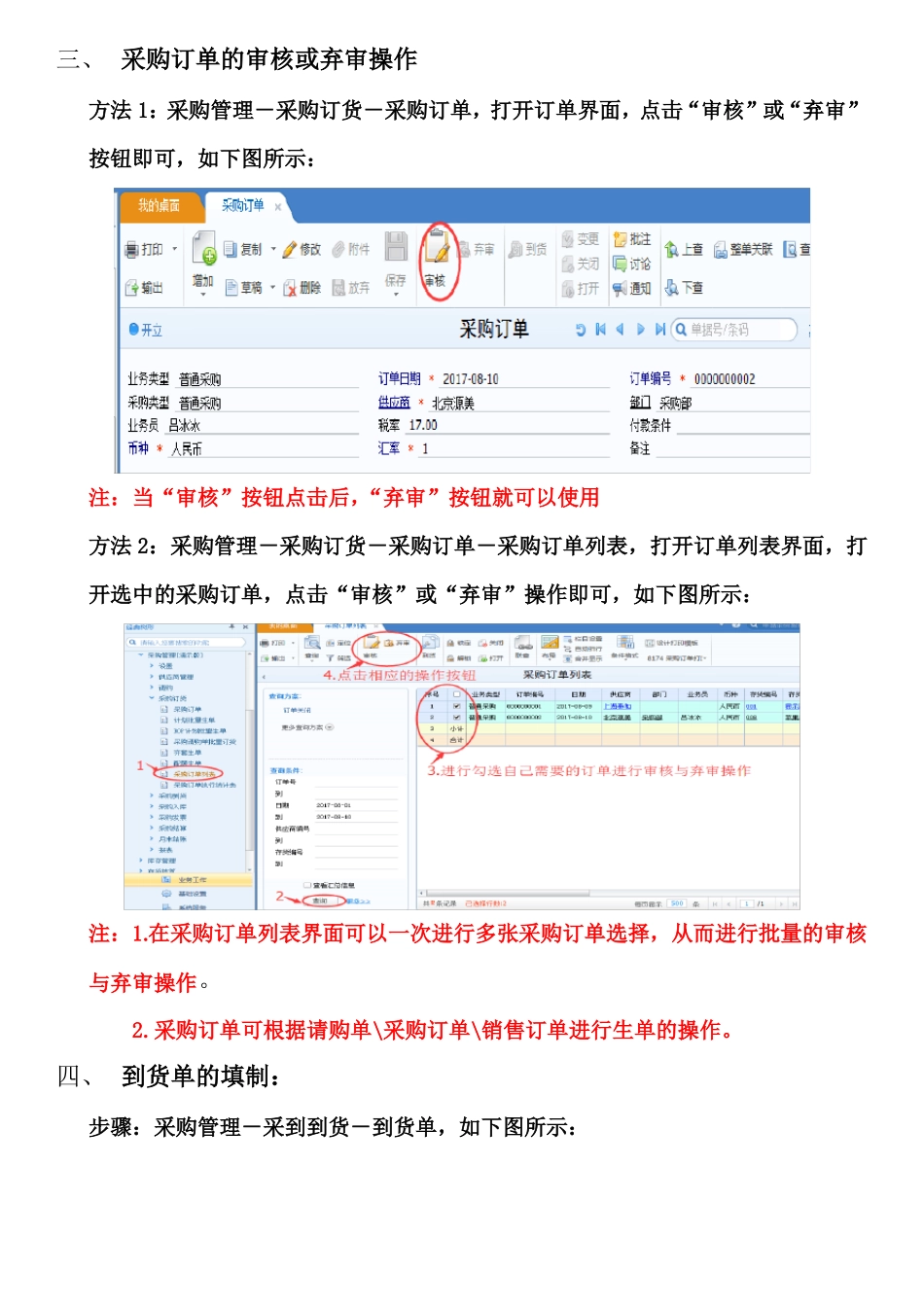采购与退货管理操作手册一、 采购订单的填制:步骤:采购管理-采购订货-采购订单,然后点击“增加”如下图所示:1. 输入表头有关栏目,有*是必输项:业务类型,采购类型,供货单位,部门,业务员和币种。2. 输入表体有关栏目,必输项:存货编码,存货名称,规格型号,主计量单位,数量,原币单价。3. 点击保存即可。二、 采购订单的修改与删除操作步骤:采购管理-采购订货-采购订单,打开订单界面,点击“修改”或“删除”按钮即可,如下图所示:三、 采购订单的审核或弃审操作方法 1:采购管理-采购订货-采购订单,打开订单界面,点击“审核”或“弃审”按钮即可,如下图所示:注:当“审核”按钮点击后,“弃审”按钮就可以使用方法 2:采购管理-采购订货-采购订单-采购订单列表,打开订单列表界面,打开选中的采购订单,点击“审核”或“弃审”操作即可,如下图所示:注:1.在采购订单列表界面可以一次进行多张采购订单选择,从而进行批量的审核与弃审操作。2.采购订单可根据请购单\采购订单\销售订单进行生单的操作。四、 到货单的填制:步骤:采购管理-采到到货-到货单,如下图所示:1.输入表头有关栏目,必输项:业务类型,采购类型,供货商,部门,业务员和外币名称。2.输入表体有关栏目,必输项:存货编码,存货名称,规格型号,主计量单位,数量,原币单价。3.点击保存即可。注:到货单可采用采购订单进行生单操作,如下图所示。五、 到货单的修改,删除操作:步骤:采购管理-采到到货-到货单,打开到货单界面,点击修改,删除按钮即可,如下图所示:六、 采购入库单的录入步骤:库存管理-采购入库-采购入库单,如下图所示:1.输入表头有关栏目,必输项:仓库,供货单位,部门,业务员,业务类型,采购类型和入库类别2.输入表体有关栏目,必输项:存货编码,存货名称,规格型号,计量单位,数量,原币单价。3.点击保存即可。注:采购入库单可以点击“增加”按钮自己输入单据信息,也可以点击增加下边的小三角,选择采购:采购订单或采购到货单进行生单操作。如图:点击“采购到货单”出现以下界面,选择相应的单据,点击“确定”。七、 采购入库单的修改,删除操作八、 采购入库单的审核,弃审操作方法 1:库存管理-采购入库-采购入库单,打开采购入库单界面,点击审核,弃审按钮即可方法 2:库存管理-采购入库-采购入库单列表,打开采购入库单列表界面,打开选中的采购入库单,点击审核,弃审操作即可...